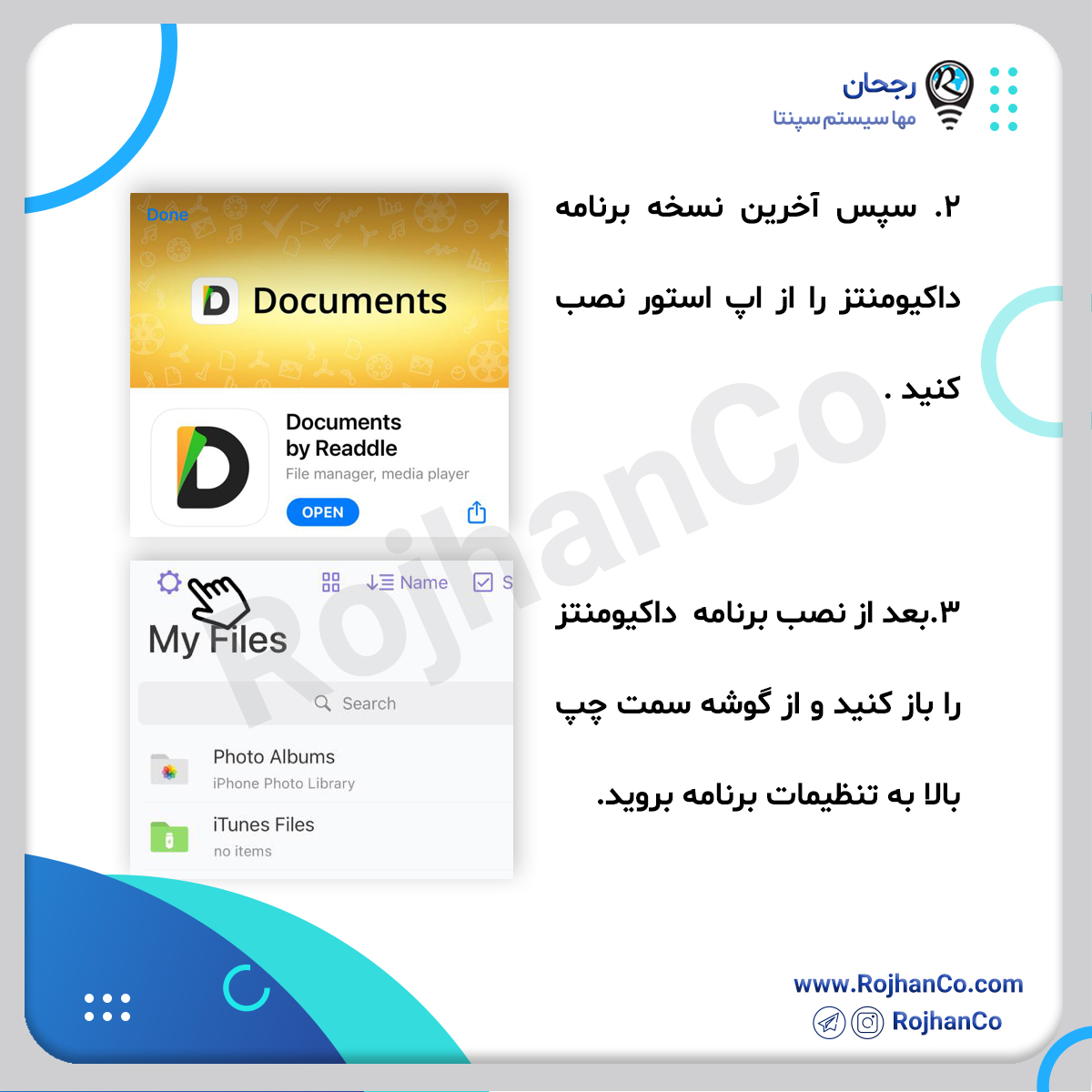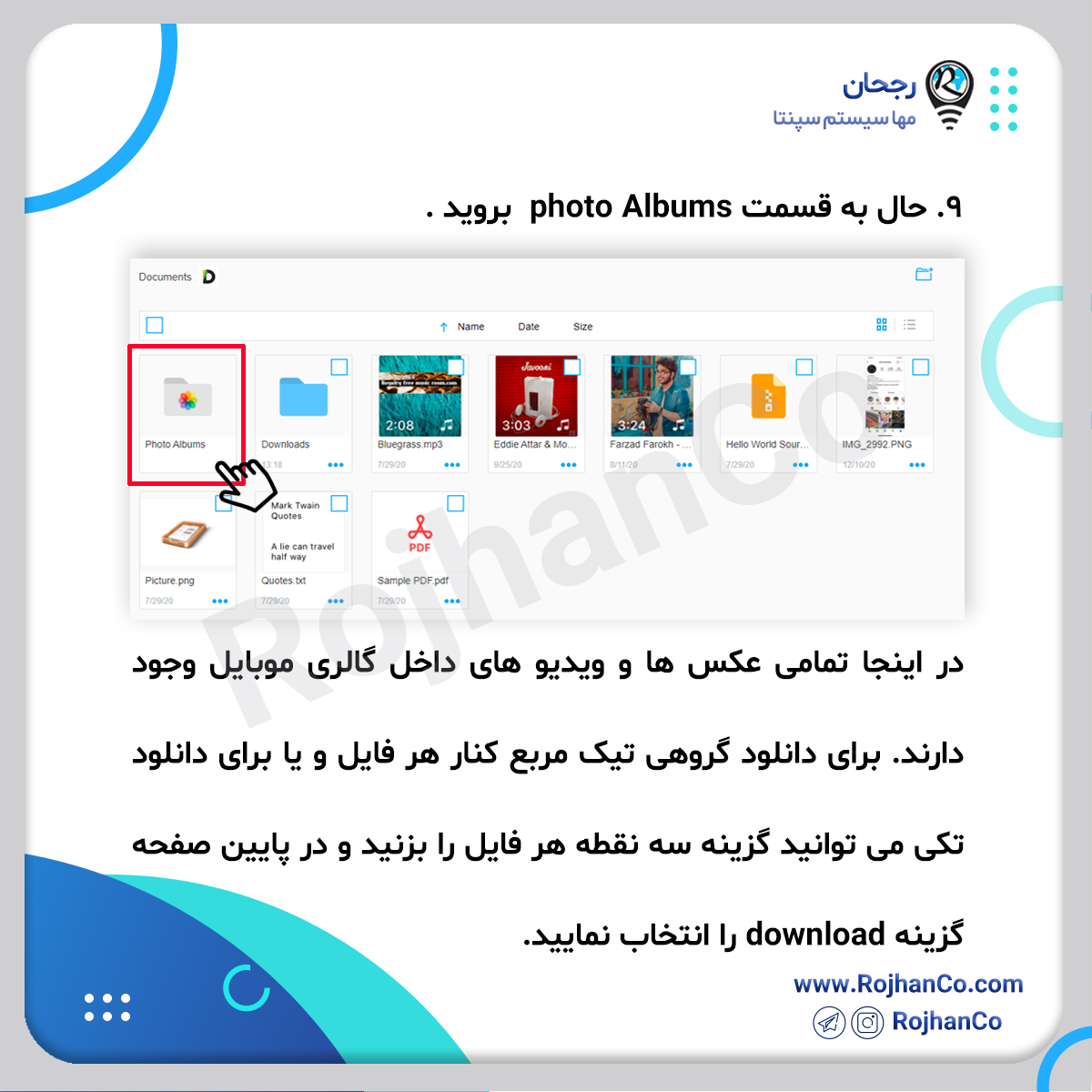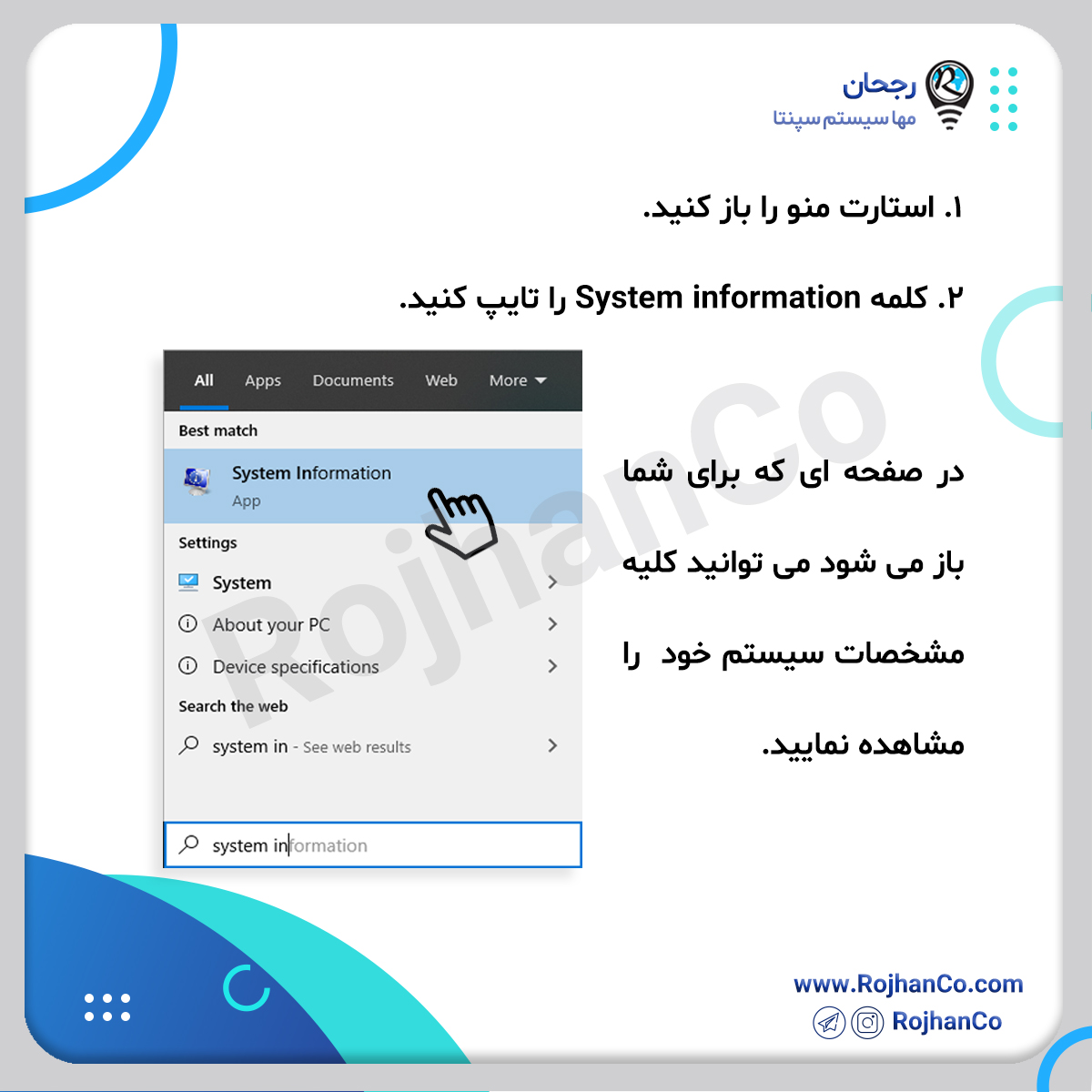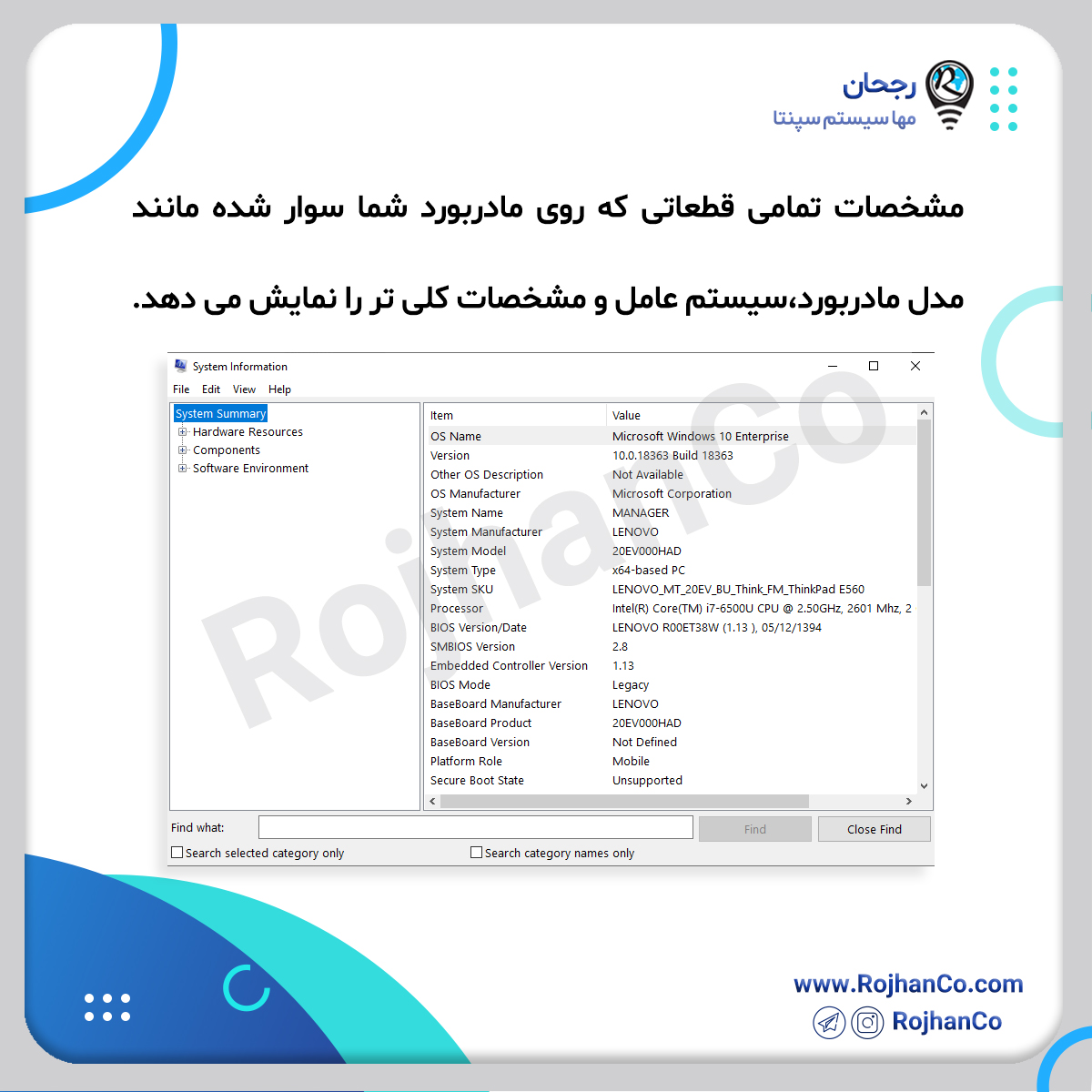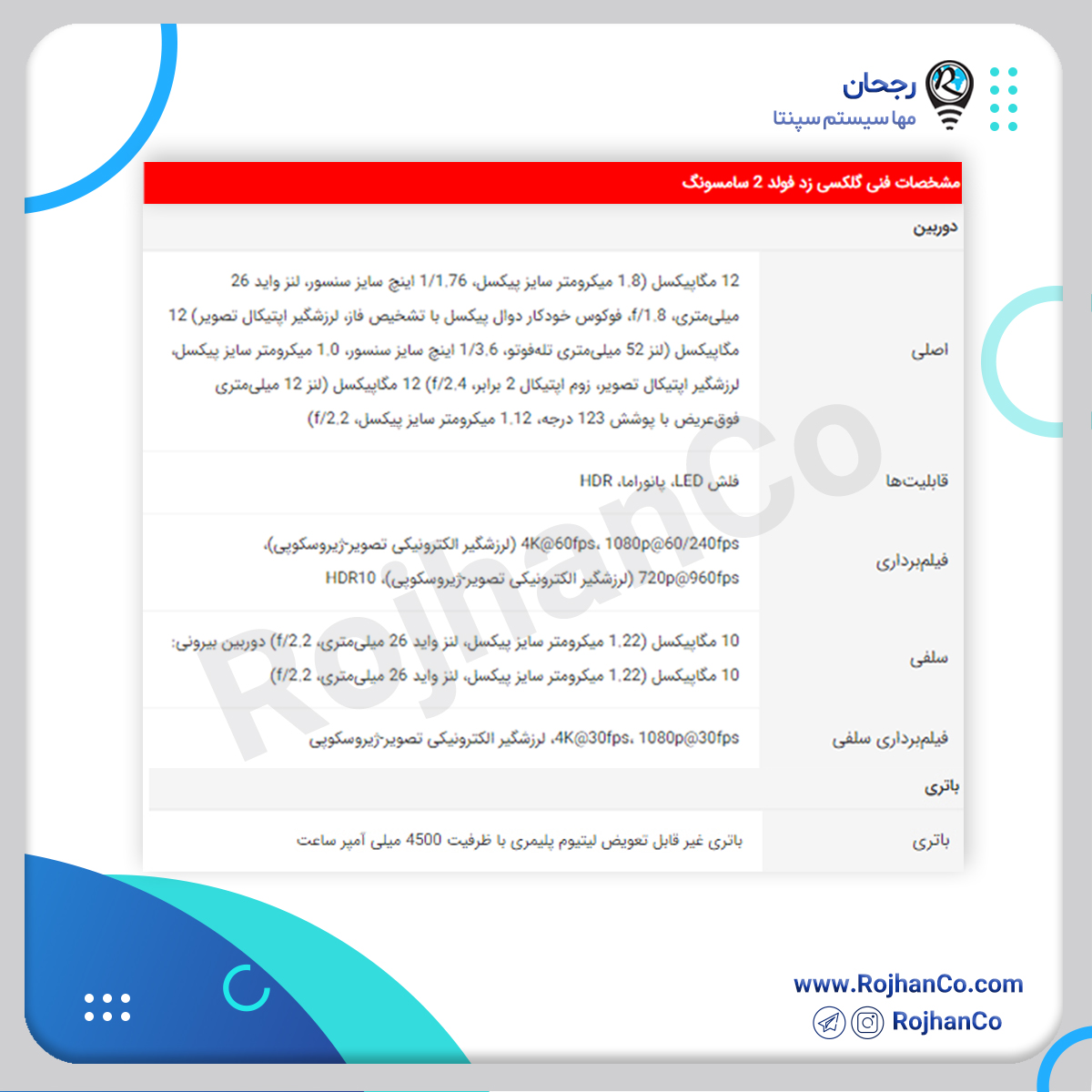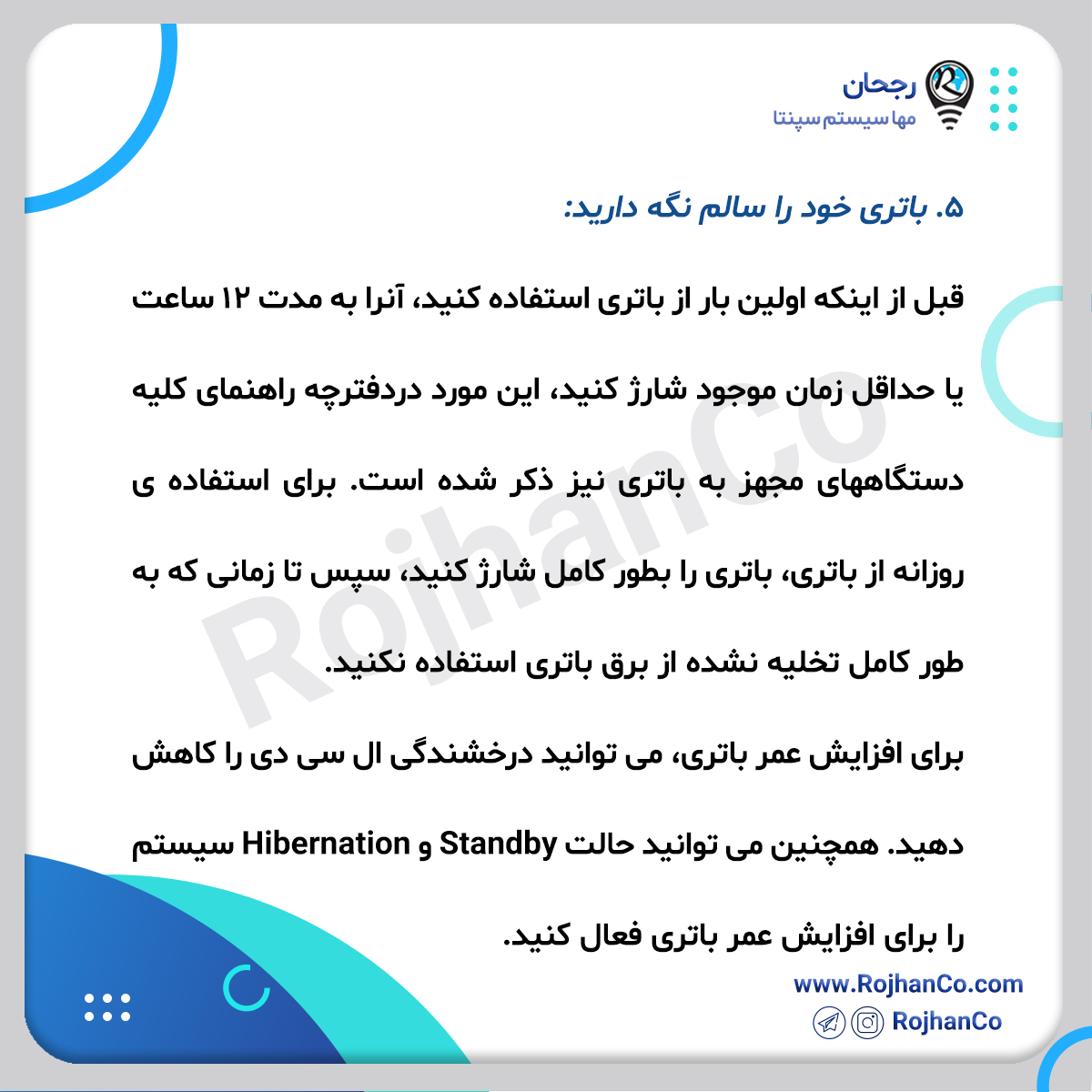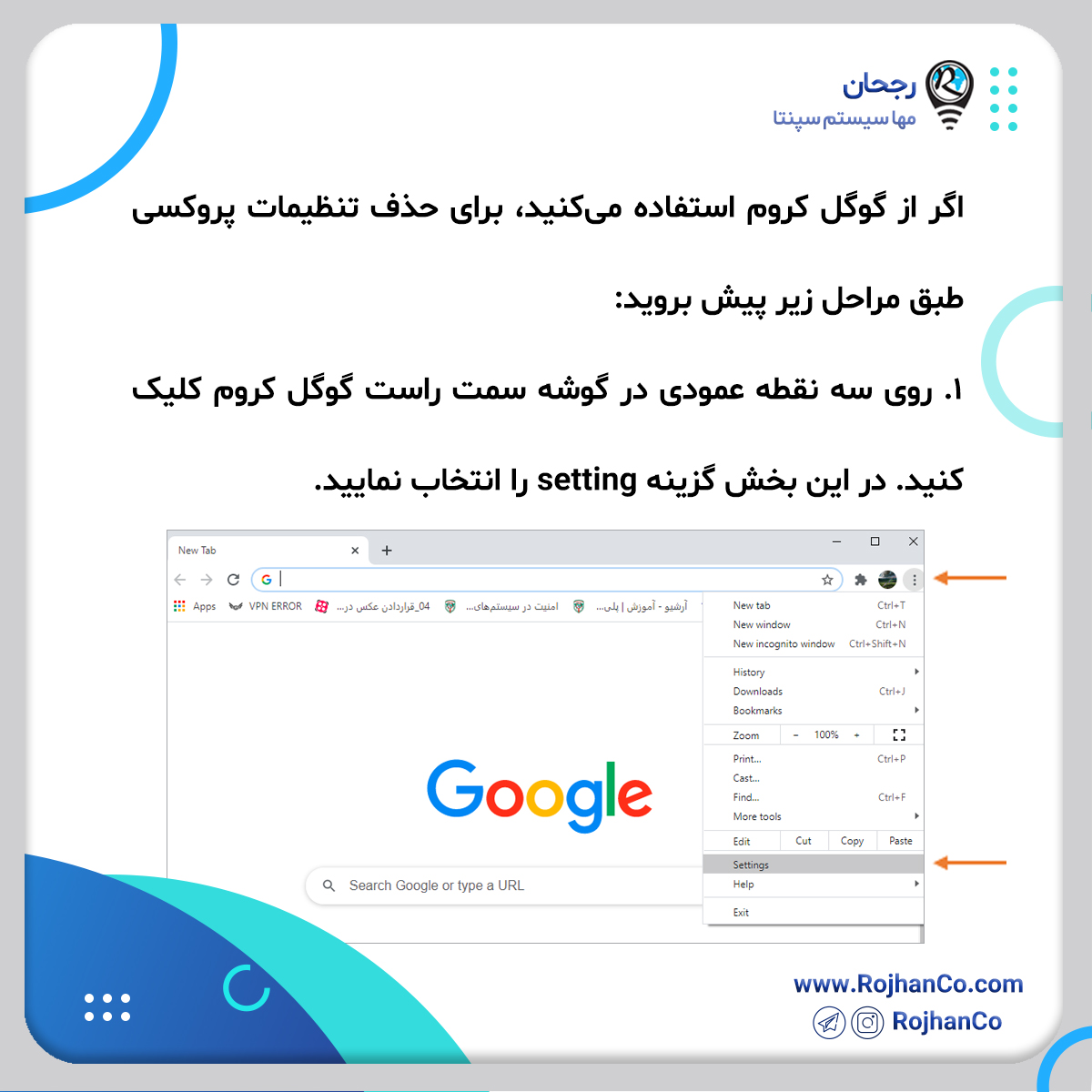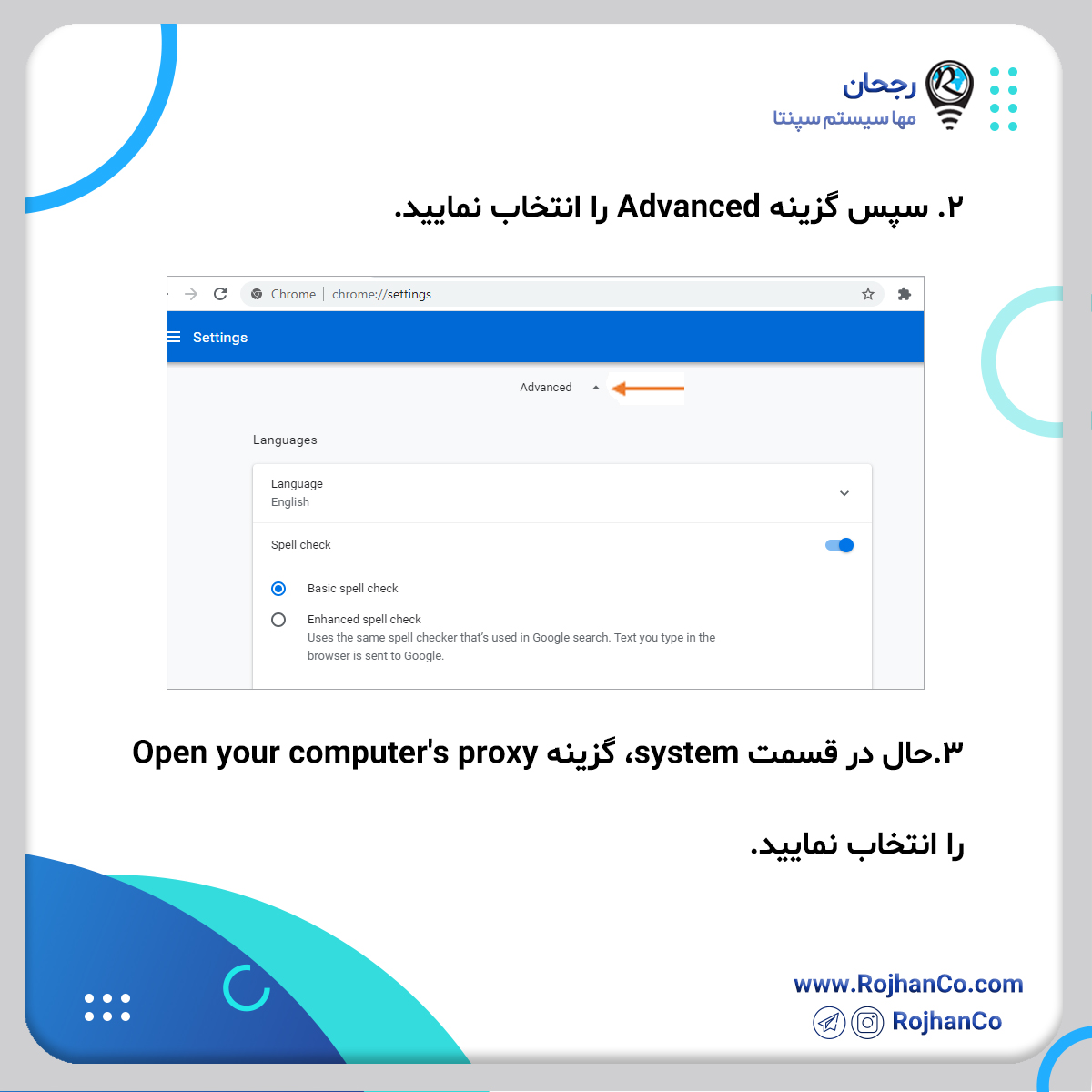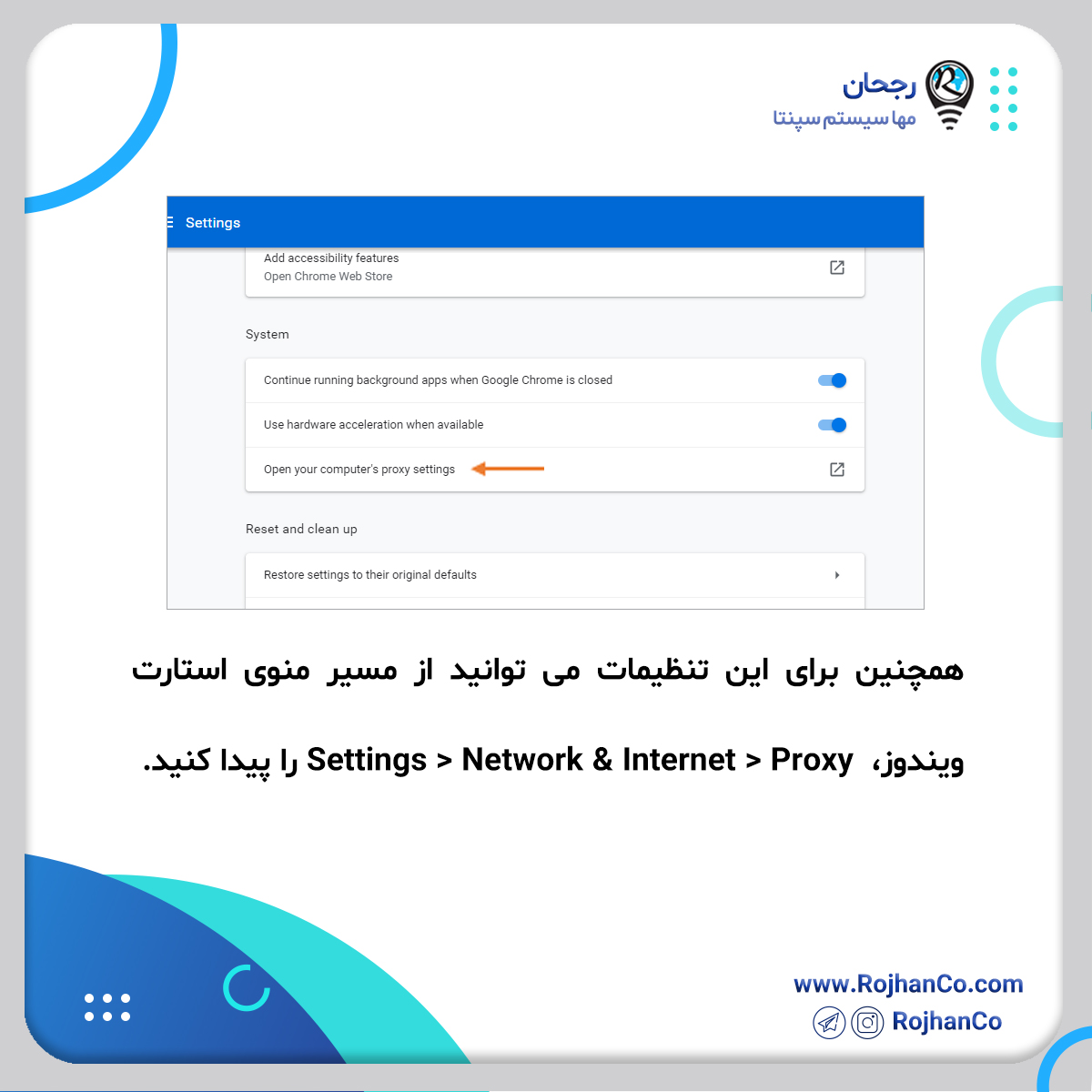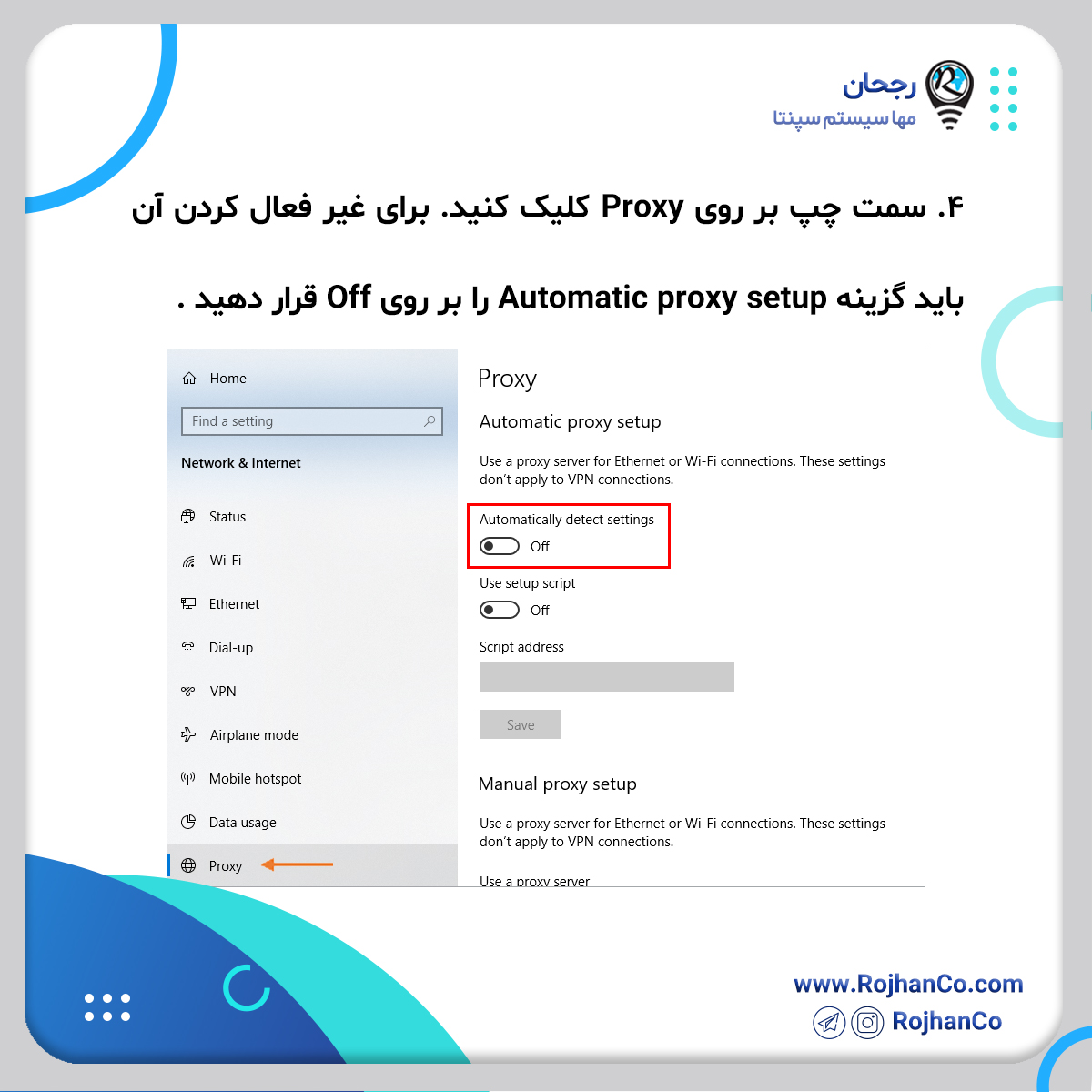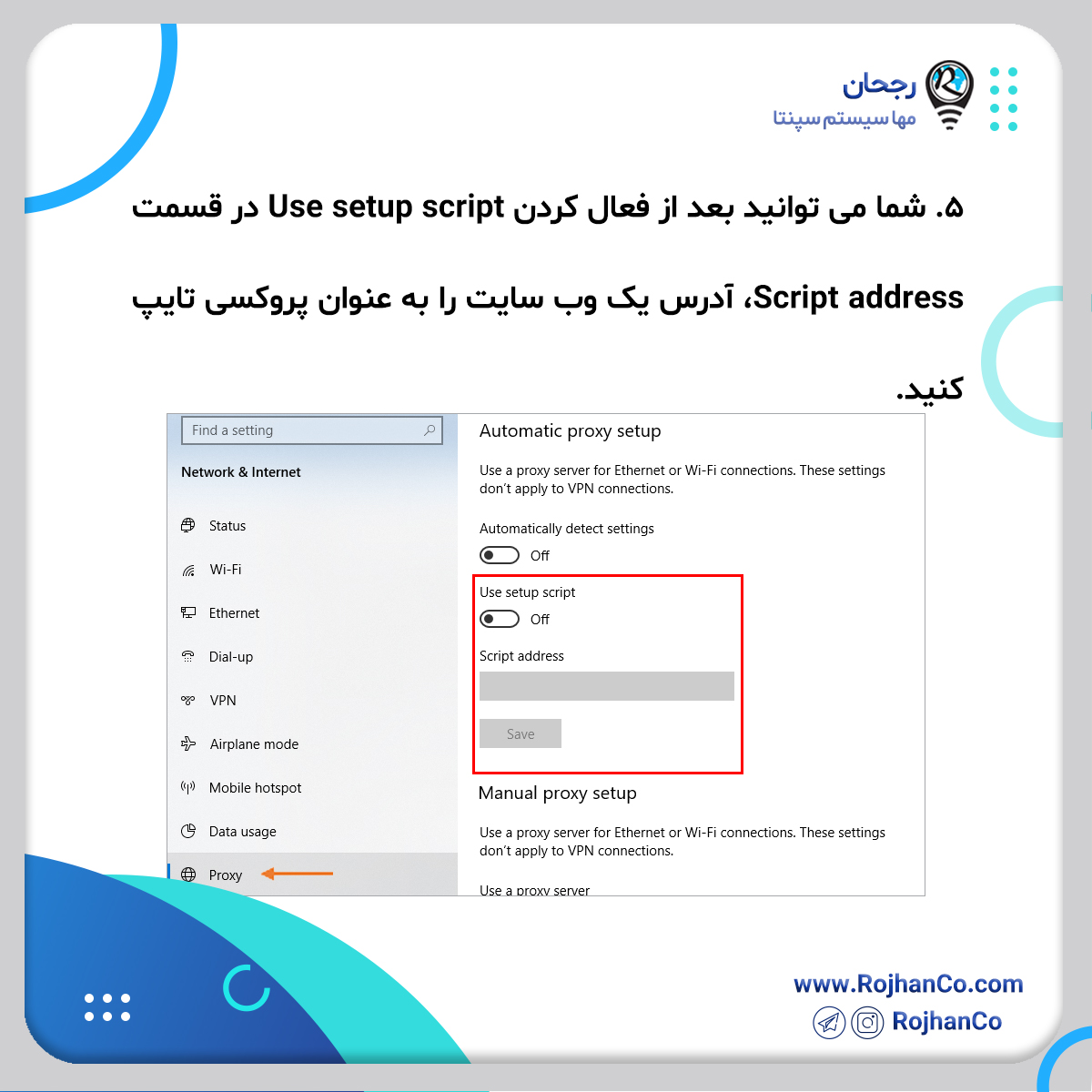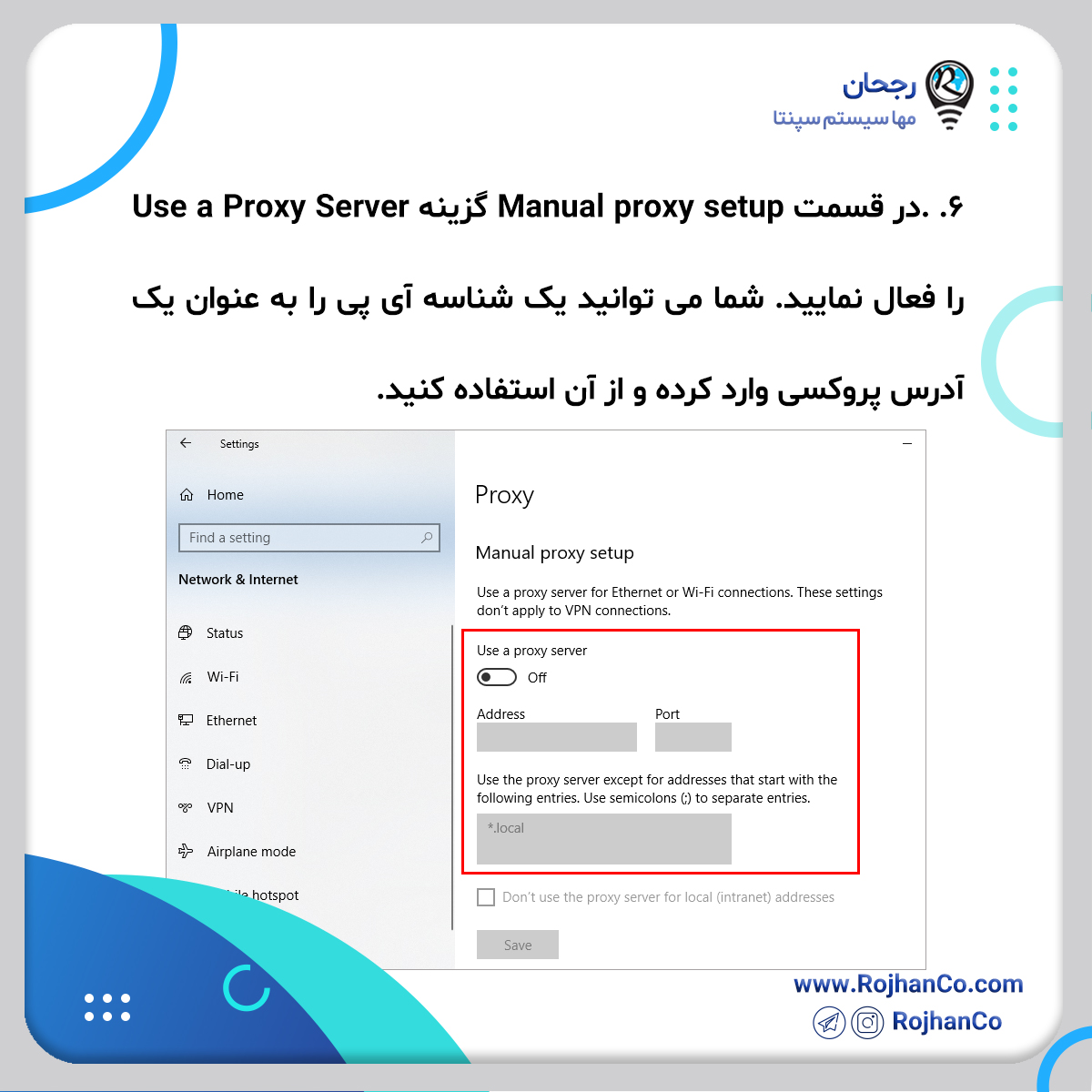شش اصل وجود دارد که در صورت آگاهی از آنها میتوانید #امنیت_شبکه وای فای خود را تامین کنید:
1) اولین قدم غیر فعال کردن WPS است: WPS استاندارد شبکه وایرلس است که سعی میکند ارتباط بین مودم و دستگاههای وایرلس را سریعتر و راحتتر برقرار کند. توجه داشته باشید روشن بودن این قابلیت، موجب هک شدن بسیاری از مودمهای بیسیم میشود. بهتر است این قابلیت را به طور کامل خاموش کرده و از شیوه رمزگذاری استفاده کنید.
2) مک فیلترینگ (MAC Filtering) را فعال کنید: زمانی که مک فیلترینگ شما فعال باشد فقط سیستم هایی که شما در مودم تعریف نمودهاید قابلیت دسترسی پیدا می کنند و حتی اگر هکری پسورد وایرلس را داشته باشد امکان متصل شدن نخواهد داشت.شما میتوانید مودم خود را به صورتی تنظیم کنید که تنها به دستگاههایی اجازه اتصال بدهد که از پیش MAC address آن در مودم یا روتر وایرلس وارد شده باشد.
3) یک پسورد قدرتمند Wi-Fi و پروتکل رمزگذاری بسیار قوی انتخاب کنید: شاید مهمترین امر در تامین امنیت شبکه Wi-Fi انتخاب رمز مناسب است؛ WPA و WEP به کمک شیوههای بروت فورس قابل هک کردن می باشند. در صورت امکان، یک شبکه دوم WiFi برای دوستان یا اعضای خانواده خود در نظر گرفته و آن را نیز به روش WPA2 رمزگذاری کنید. با این کار شبکه خود را به طور کامل از آنان جدا می سازید.
4) آدرس آی پی ورود ابتدائی را تغییر دهید: به عنوان مثال بسیاری از دستگاههای Wi-Fi دارای آدرس مشخصی همچون 192.168.1.1 یا 192.168.1.254 هستند. در صورت امکان این آدرس را به آدرسی نظیر 192.168.0.67 تغییر دهید.
5) برای افزایش امنیت Wi-Fi، میتوان کاری کرد که فقط خودتان از وجود Wi-Fi تان باخبر باشید و بقیه افراد نتوانند Wi-Fi شما را پیدا و به آن دسترسی یابند. میتوانید نام مودم خود را از فهرست قابل رویت برای بقیه حذف کنید. در صفحه تنظیمات مودم گزینهی SSID را خواهید دید که نام شبکه Wi-Fi شما را مشخص میکند. میتوانید نام مودم خود را مخفی کنید تا اتصال به آن کمی سختتر باشد. با پنهان کردن Wi-Fi افراد برای متصل شدن به Wi-Fi شما، باید SSID را هم بدانند.
6) پسورد پیشفرض ورود به تنظیمات را تغییر دهید: بسیاری از مودم ها دارای پسوردهای پیشفرض هستند که برای ورود به صفحه تنظیمات مودم، هکرها از همان پسوردها استفاده میکنند.